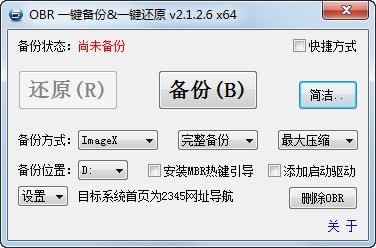
OBR一键备份&一键还原【系统环境&PE通用】软件介绍
OBR一键备份&一键还原【系统环境&PE通用】是一款功能强大,实用,操作简便的系统备份还原软件,OBR一键备份&一键还原【系统环境&PE通用】支持在系统环境和PE系统下通用,模式也可选择,分为简洁模式和普通模式。OBR一键备份&一键还原【系统环境&PE通用】版还有多种模式的备份和压缩等功能,无需再下载任何插件,非常稳定。
OBR一键备份&一键还原【系统环境&PE通用】软件特色
多格式支持
兼容wim和gho格式的系统备份与还原,满足不同用户需求。
支持从MBR菜单或系统引导菜单直接启动备份/还原环境,无需额外工具。
高效压缩与存储优化
提供最大压缩和最快压缩两种模式:
最大压缩:占用空间小,但备份时间长。
最快压缩:备份速度快,但占用空间较大。
采用高级数据压缩算法,优化备份速度和存储效率。
操作模式灵活
支持简洁模式和普通模式,用户可根据需求选择界面复杂度。
提供一键操作功能,即使对计算机不熟悉的用户也能轻松使用。
安全可靠
备份时生成数据校验码,还原前进行一致性校验,确保数据未被篡改。
支持加密备份文件,保护敏感数据安全。
绿色免安装
纯绿色版本,无需安装,直接运行即可使用,避免系统残留或广告捆绑。
OBR一键备份&一键还原【系统环境&PE通用】软件功能
备份功能
全新备份:直接覆盖旧文件(若存在)进行备份。
完整备份:将分区所有数据进行完整备份。
高效备份:筛选分区数据,舍弃对系统功能不重要的数据(如临时文件),节省存储空间。
备份位置选择:自动筛选最大空闲空间分区作为默认备份位置,也可手动选择。
防删处理:备份时在分区随机建立目录并进行子目录畸形化处理,防止一般性删除。
还原功能
支持从备份文件快速还原系统至指定状态。
在PE环境中可直接选择分区进行还原,无需手动选择系统分区(若原分区未被格式化)。
其他功能
安装热键引导到MBR:安装快捷热键(如Ctrl+F8)到MBR,开机后直接按热键进入备份还原环境。
删除OBR:从系统卸载删除OBR,备份文件保留(需手动删除)。
广告资源设置:支持设置系统首页为开发者推广资源(可通过配置文件取消)。
OBR一键备份&一键还原【系统环境&PE通用】安装步骤
1.在华军软件园下载OBR一键备份&一键还原【系统环境&PE通用】安装包,进行解压,得到exe程序
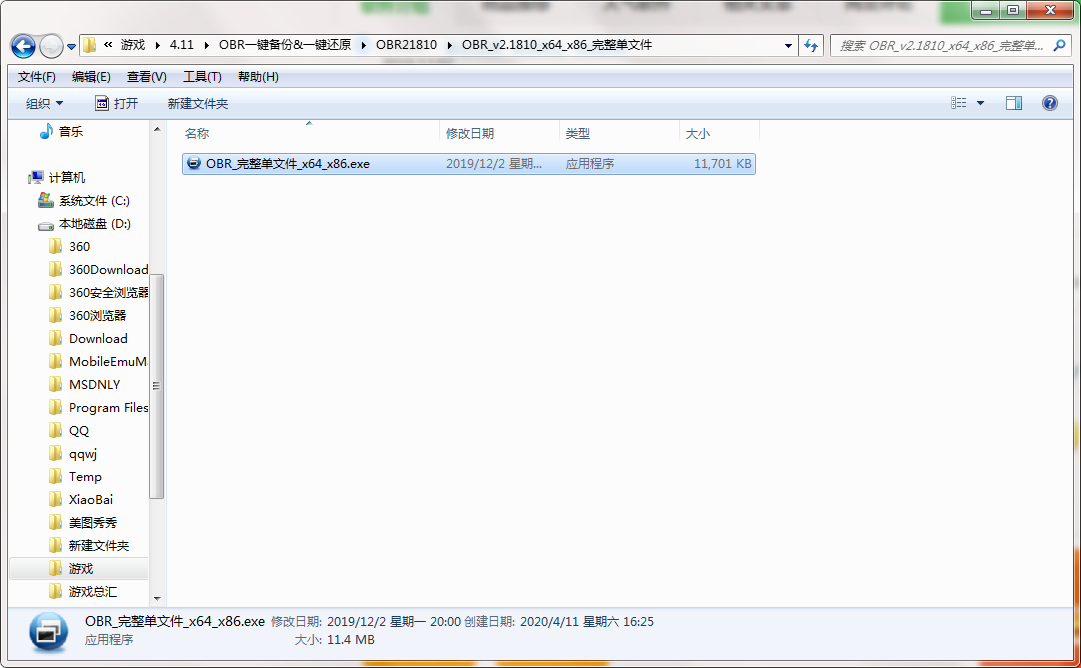
2.双击exe程序,即可进入界面
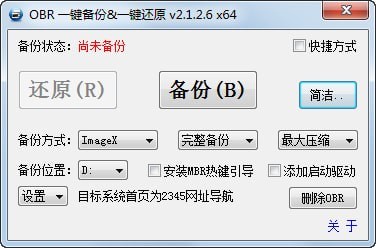
常见问题
备份还原失败
可能原因:
备份目录已存在且未删除。
划分位置(盘符)所在的物理磁盘有未划分的区域。
杀毒软件或防火墙拦截程序执行。
解决方案:
删除旧备份目录后再进行备份。
确保划分位置所在的物理磁盘无未划分区域。
临时关闭杀毒软件或防火墙后重试。
隐藏分区显现
现象:运行OBR时隐藏分区显现,下次重启自动消失。
原因OBR需访问隐藏分区进行备份/还原操作。
解决方案:无需处理,重启后隐藏分区会自动隐藏。
OBR一键备份&一键还原【系统环境&PE通用】更新日志
1.将bug扫地出门进行到底
2.有史以来最稳定版本
华军小编推荐:
OBR一键备份&一键还原【系统环境&PE通用】这种类型的软件小编已经用了挺多年的了,但是还是这个软件最好用,Ghost、Ghost精灵、u盘数据恢复大师、希沃一键还原工具、ODBC数据源修复工具也是不错的软件,推荐同学们下载使用。







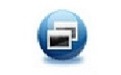



























有用
有用
有用